答案:配置VSCode支持Angular开发需安装Node.js、Angular CLI,并集成Angular Language Service、ESLint、Prettier等扩展,确保tsconfig.json正确配置路径与模块解析,通过工作区设置统一团队开发环境,利用代码片段和任务运行器提升效率,结合launch.json实现浏览器调试与条件断点、日志点等高级调试技巧,从而构建高效稳定的Angular开发流程。

配置VSCode以支持Angular开发,核心在于正确安装Angular CLI,并在VSCode中集成一系列必要的扩展和工作区设置,这能极大提升开发体验和效率。
要让VSCode真正成为你Angular开发的得力助手,我们得从几个关键点入手。
首先,确保你的系统上已经安装了Node.js和npm。这几乎是所有现代前端开发的基石,Angular也不例外。我通常会去Node.js官网下载最新LTS版本,省心。
接着,全局安装Angular CLI。这是Angular开发的核心工具,没有它,你连项目都创建不了。打开你的终端或命令行工具,运行:
npm install -g @angular/cli
这一步完成后,你就可以用
ng new my-app
然后,就是VSCode内部的配置了。打开VSCode,我们需要安装一些关键的扩展。
.html
安装完这些扩展后,通常情况下,VSCode就能很好地识别并支持你的Angular项目了。如果遇到一些智能提示不工作的情况,可以尝试重启VSCode,或者检查一下项目根目录的
tsconfig.json
这确实是个让人头疼的问题,我以前也经常遇到。通常,VSCode提示Angular模块找不到,比如
@angular/core
最常见的原因,我觉得有这么几个:
node_modules
node_modules
git clone
npm install
node_modules
node_modules
package-lock.json
yarn.lock
npm install
tsconfig.json
tsconfig.json
paths
@app/core
src/app/core
tsconfig.json
paths
// tsconfig.json
{
"compilerOptions": {
"baseUrl": "./",
"paths": {
"@app/*": ["src/app/*"],
"@environments/*": ["src/environments/*"]
}
}
}检查这些路径是否准确指向了你的源文件。
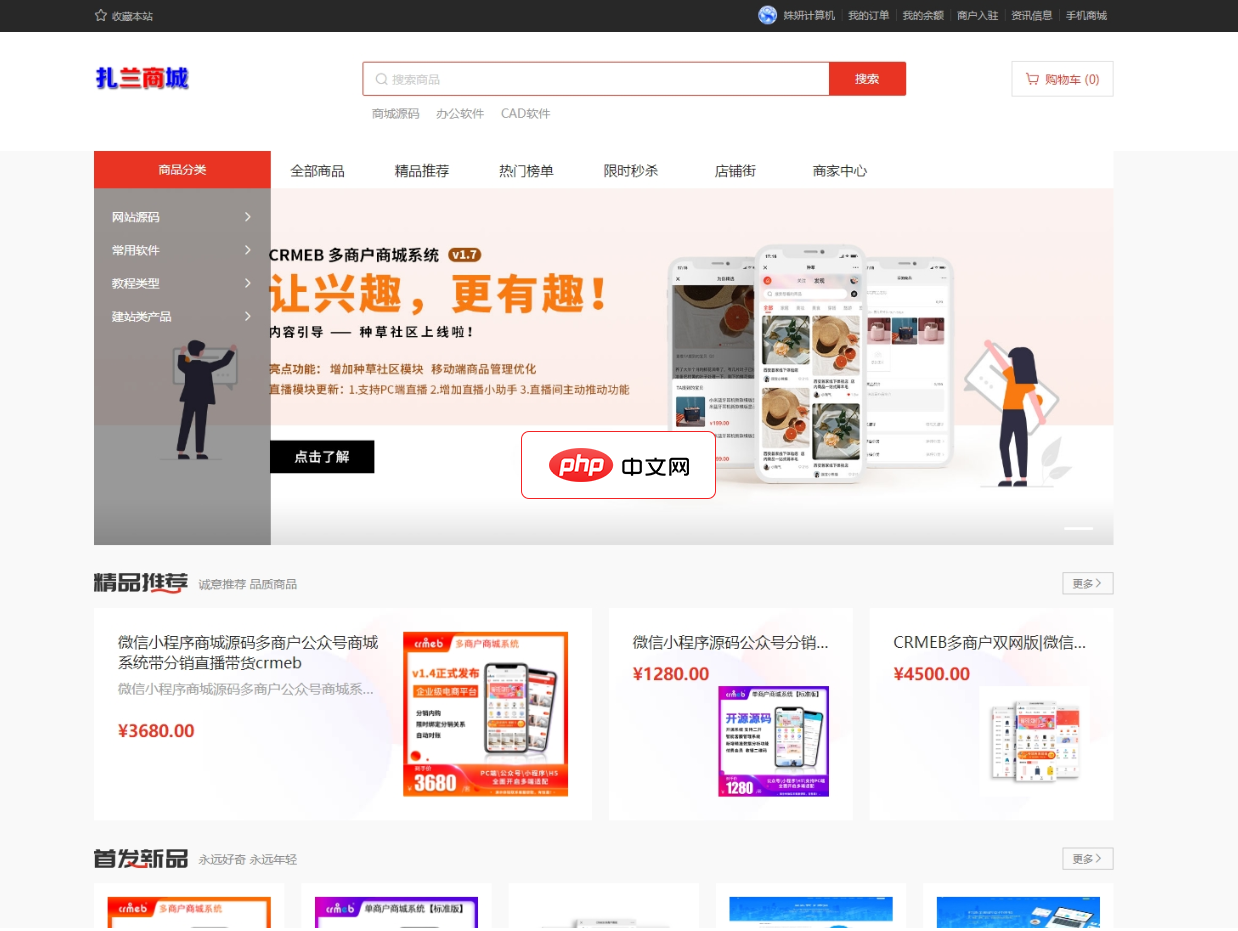
基于ThinkPhp6+ swoole4+uniapp 开发的一套CRMEB新零售多商户商城系统。如果不会搭建请到 查看搭建说明系统环境推荐 使用 宝塔配置环境centos PHP7.3 mysql5.6新增功能: 01·新增支持销售虚拟产品自动发货 02.支持销售链接与卡密可导入导出 03.自定义后台路径对后台进行保护 04.新增支持商家缴纳保证金功能 05·违法或侵权商品一键举报功能 06·仲
 0
0

include
exclude
exclude
include
~/Library/Application Support/Code/Cache
~/Library/Application Support/Code/CachedData
解决这类问题,通常需要一点耐心去排查。我个人的经验是,从
npm install
tsconfig.json
优化VSCode配置来提升Angular开发效率,不仅仅是安装几个扩展那么简单,更多的是一种习惯和工具的深度结合。
.vscode/settings.json
// .vscode/settings.json
{
"editor.formatOnSave": true,
"editor.defaultFormatter": "esbenp.prettier-vscode",
"eslint.validate": [
"javascript",
"typescript",
"html", // 针对 Angular template linting
"json"
],
"typescript.tsdk": "node_modules/typescript/lib" // 确保使用项目自带的TS版本
}ng-component
文件 > 首选项 > 配置用户代码片段
typescript.json
html.json
// typescript.json 示例
{
"Angular Component": {
"prefix": "ng-component",
"body": [
"import { Component, OnInit } from '@angular/core';",
"",
"@Component({",
" selector: '${1:app-name}',",
" templateUrl: './${1:name}.component.html',",
" styleUrls: ['./${1:name}.component.scss']",
"})",
"export class ${2:Name}Component implements OnInit {",
"",
" constructor() { }",
"",
" ngOnInit(): void {",
" }",
"",
"}"
],
"description": "Generates a basic Angular component structure"
}
}.vscode/tasks.json
ng serve
ng test
ng build
// .vscode/tasks.json
{
"version": "2.0.0",
"tasks": [
{
"label": "start:dev",
"type": "npm",
"script": "start", // 对应 package.json 中的 "start": "ng serve"
"isBackground": true,
"problemMatcher": "$tsc-watch",
"group": {
"kind": "build",
"isDefault": true
},
"presentation": {
"reveal": "always",
"panel": "new"
}
},
{
"label": "test:watch",
"type": "npm",
"script": "test",
"isBackground": true,
"problemMatcher": [],
"presentation": {
"reveal": "always",
"panel": "new"
}
}
]
}配置后,你可以通过
Ctrl+Shift+B
Cmd+Shift+B
Ctrl+Shift+P
运行任务
Material Icon Theme
这些优化措施,一旦配置妥当,能让你的Angular开发流程更加顺畅,减少上下文切换,从而显著提升效率。
VSCode在调试JavaScript和TypeScript应用方面做得非常出色,对于Angular项目来说,掌握一些高级调试技巧能让你在面对复杂bug时更加从容。
launch.json
.vscode
launch.json
// .vscode/launch.json
{
"version": "0.2.0",
"configurations": [
{
"type": "chrome",
"request": "launch",
"name": "Launch Chrome against localhost",
"url": "http://localhost:4200", // 你的Angular应用运行的地址
"webRoot": "${workspaceFolder}",
"sourceMaps": true,
"runtimeArgs": ["--remote-debugging-port=9222"] // 确保端口可用
}
]
}有了这个配置,你直接点击调试面板的“启动调试”按钮,VSCode就会自动启动浏览器并开始调试。
{
"type": "chrome",
"request": "launch",
"name": "Debug Jest Tests", // 或 Karma Tests
"url": "http://localhost:9876/debug.html", // Karma测试默认的调试页面
"webRoot": "${workspaceFolder}",
"sourceMaps": true
}这要求你的测试服务器(如Karma)正在运行。
true
item.id === 'targetId'
{变量名}'User {user.name} logged in at {new Date()}'监视
调用堆栈
node_modules
launch.json
skipFiles
{
"type": "chrome",
"request": "launch",
// ...其他配置
"skipFiles": [
"<node_internals>/**",
"${workspaceFolder}/node_modules/**/*.js"
]
}这些高级调试技巧,配合VSCode强大的调试界面,能让你在Angular开发中如虎添翼,更快地定位和解决问题。毕竟,写代码和调试代码,是开发者日常不可分割的两部分。
以上就是如何配置 VSCode 以支持 Angular 开发?的详细内容,更多请关注php中文网其它相关文章!

每个人都需要一台速度更快、更稳定的 PC。随着时间的推移,垃圾文件、旧注册表数据和不必要的后台进程会占用资源并降低性能。幸运的是,许多工具可以让 Windows 保持平稳运行。




Copyright 2014-2025 https://www.php.cn/ All Rights Reserved | php.cn | 湘ICP备2023035733号